Линии сетки в Microsoft Excel дают представление о ячейках, которое вы видите в каждой электронной таблице. Это слабые линии , которые составляют ваш лист. Но в некоторых случаях эти линии сетки могут отвлекать или просто бесполезны. К счастью, вы можете скрыть линии сетки в Excel, когда захотите. И вы можете скрыть или показать их для каждого листа, а не для каждой книги.
Наряду со скрытием или отображением линий сетки у вас могут быть предпочтения, когда пришло время печатать. Вы можете использовать свои собственные границы и не печатать линии сетки. Или, может быть, у вас есть обратная ситуация, когда у вас нет границ ячеек , а линии сетки полезны.
Каким бы ни был ваш сценарий, мы покажем вам, как работать с линиями сетки в Excel, чтобы отображать, скрывать, печатать или не печатать их.
Скрыть или показать линии сетки в Excel
В Excel для Windows и Mac у вас есть два способа скрыть или отобразить линии сетки для листа. Эти методы просто находятся на разных вкладках в Excel.
- Перейдите на вкладку « Вид » и раздел «Показать». Снимите флажок рядом с линиями сетки , чтобы скрыть их, или оставьте его установленным, чтобы показать их.
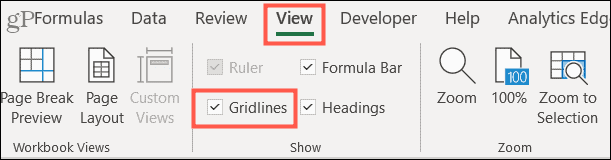
- Перейдите на вкладку « Разметка страницы » и раздел «Параметры листа». Снимите флажок « Просмотр под линиями сетки», чтобы скрыть их, или установите флажок, чтобы показать их.

Какое бы место вы ни использовали для скрытия или отображения линий сетки, оно будет синхронизироваться с другим.
Линии сетки в Excel для Интернета
Если вы используете онлайн-версию Excel , у вас есть только одна простая область для скрытия или отображения линий сетки. Перейдите на вкладку « Вид » и снимите флажок, чтобы скрыть, или установите флажок, чтобы показать линии сетки .
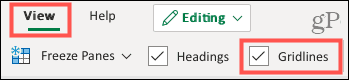
И снова параметр Gridlines применяется к вашему текущему активному листу, а не ко всем листам в книге.
Печать линий сетки в Excel
И в Windows, и в Mac вы можете печатать или не печатать линии сетки. Перейдите на вкладку « Разметка страницы » и установите флажок « Печать » под линиями сетки, чтобы напечатать их, или снимите этот флажок, чтобы скрыть их при печати.

Чтобы предварительно просмотреть лист перед печатью, выберите « Файл» > « Печать » на любой платформе. Это позволяет вам просмотреть, прежде чем нажать кнопку «Печать».
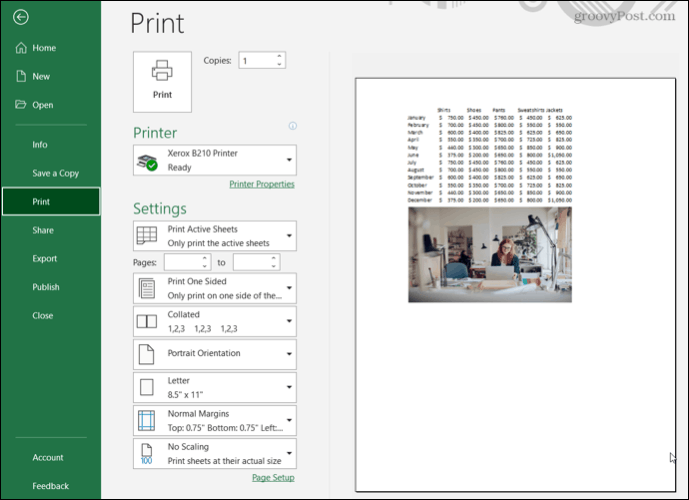
Предварительный просмотр печати без отображения линий сетки
Кроме того, параметр печати для линий сетки также применяется только к текущему активному листу. Это важно помнить, если вы планируете печатать другие листы и хотите, чтобы некоторые из них были с линиями сетки, а другие — без них.
Примечание . В настоящее время вы не можете печатать линии сетки в Excel для Интернета. Итак, если вам нужно создать сетку для печати ваших данных , рассмотрите возможность добавления границ к своим ячейкам.
Используйте линии сетки, когда они вам нужны
Если вы обнаружите, что линии сетки отвлекают вас в одной из ваших электронных таблиц, или хотите убедиться, что вы распечатаете их, когда придет время, у вас есть способы скрыть, показать и распечатать линии сетки в Excel. Эта гибкость позволяет вам настроить внешний вид вашего листа, будь то на вашем компьютере или в печатном виде.
Чтобы узнать больше, ознакомьтесь с этими дополнительными советами по использованию Excel .

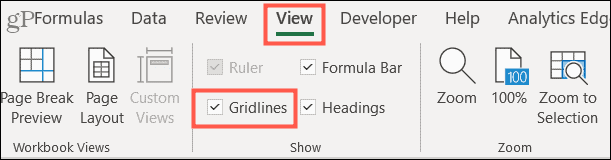

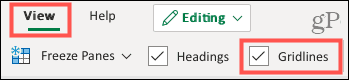

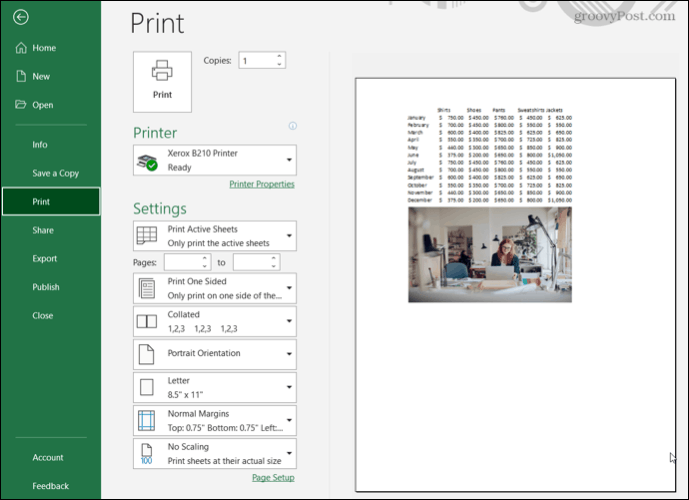

![Как решить проблему «Sims 4 Сим не спит»? [ПРОВЕРЕННЫЕ СПОСОБЫ] Как решить проблему «Sims 4 Сим не спит»? [ПРОВЕРЕННЫЕ СПОСОБЫ]](https://luckytemplates.com/resources1/images2/image-6501-0408151119374.png)


![Исправить Dungeon Siege 2 без указателя мыши [ПРОВЕРЕННЫЕ СПОСОБЫ] Исправить Dungeon Siege 2 без указателя мыши [ПРОВЕРЕННЫЕ СПОСОБЫ]](https://luckytemplates.com/resources1/images2/image-5004-0408151143369.png)

![Ваш компьютер или сеть могут отправлять автоматические запросы [ИСПРАВЛЕНО] Ваш компьютер или сеть могут отправлять автоматические запросы [ИСПРАВЛЕНО]](https://luckytemplates.com/resources1/images2/image-1491-0408150724646.png)
